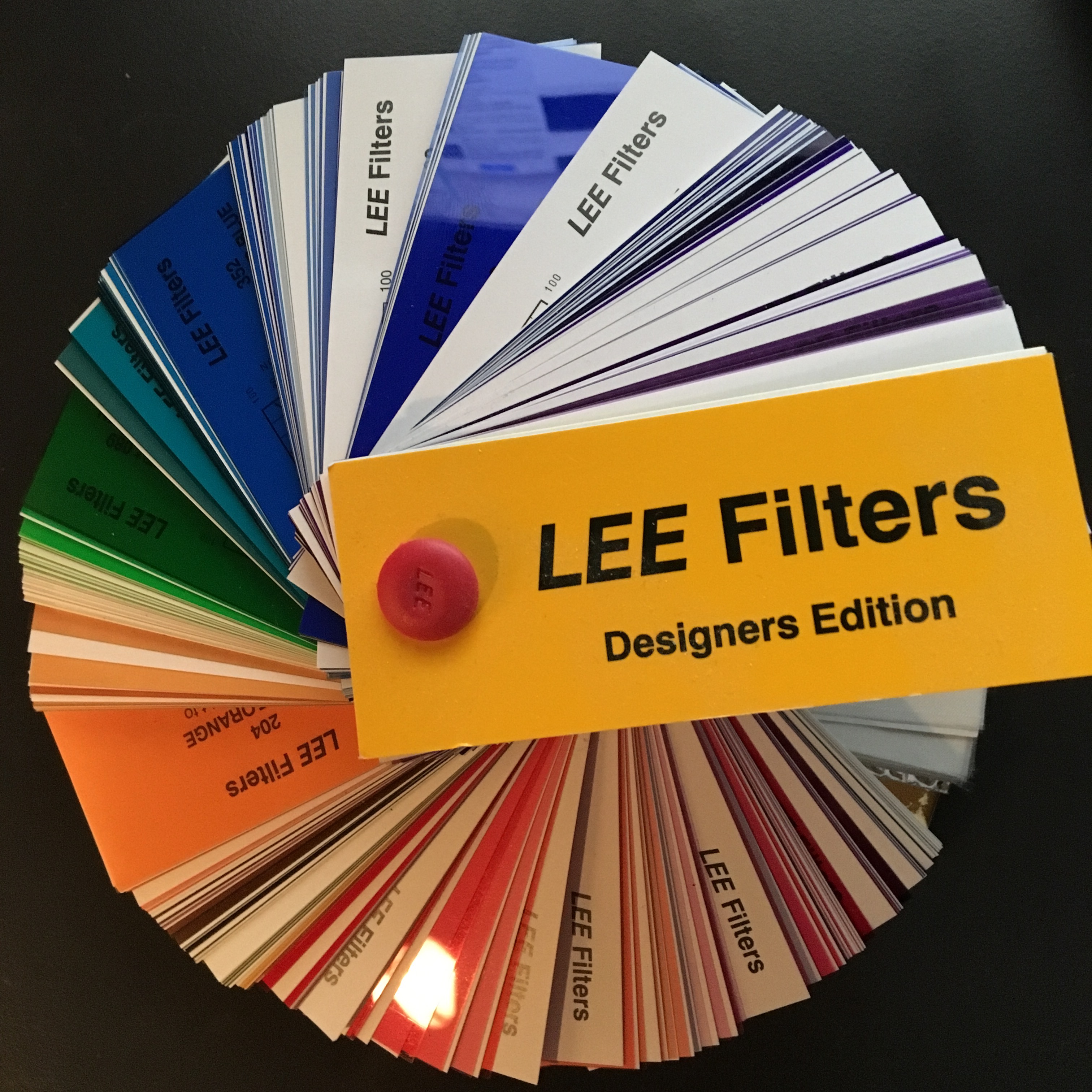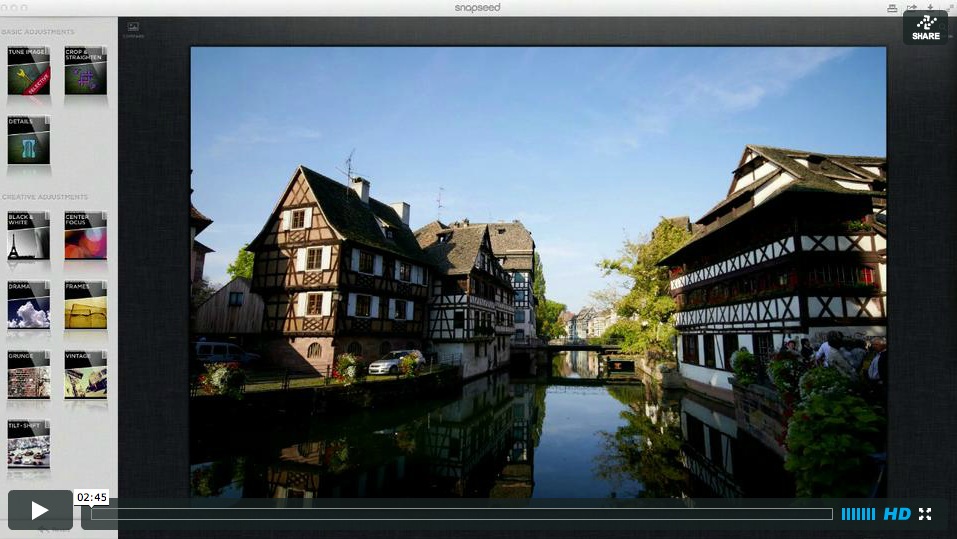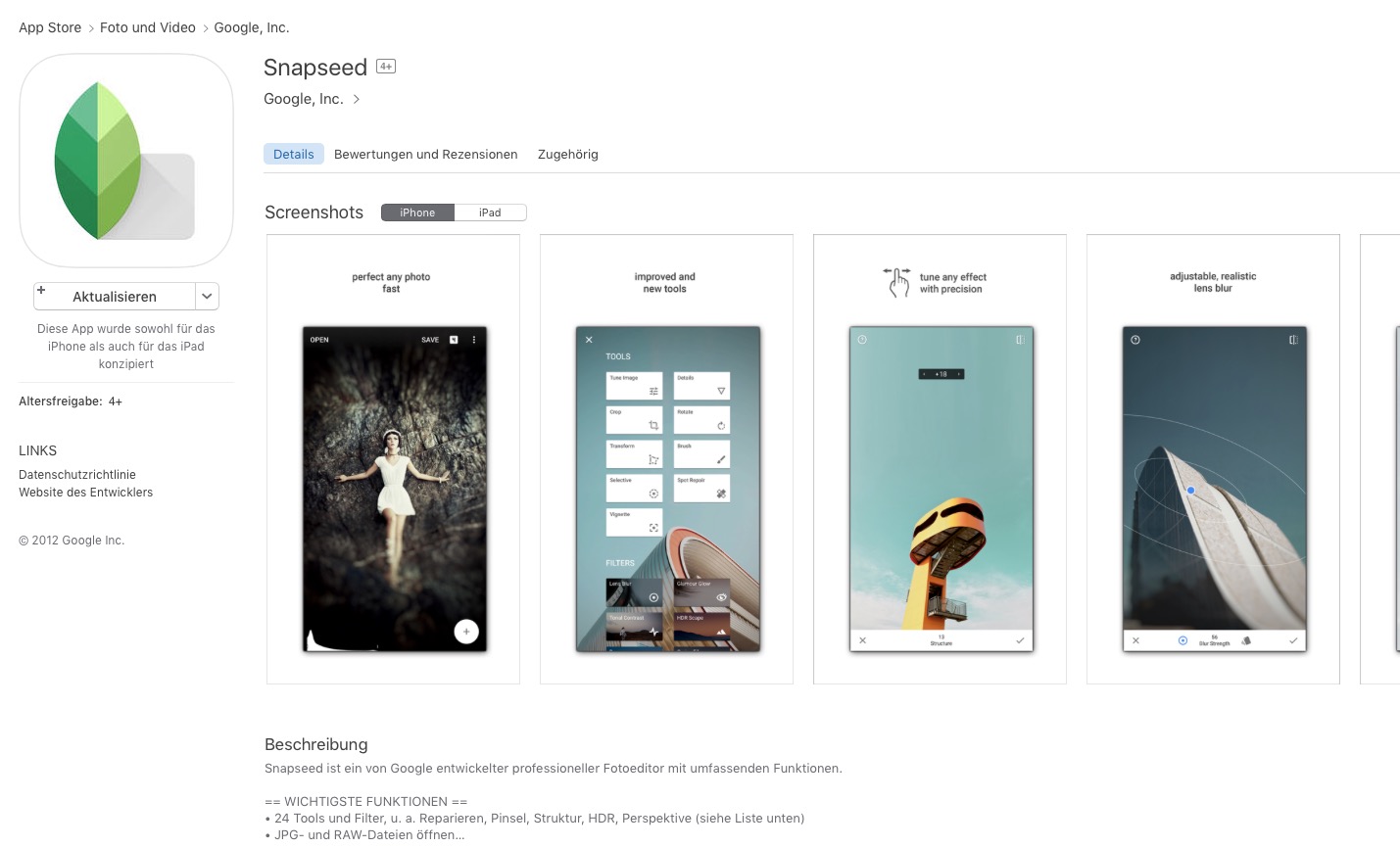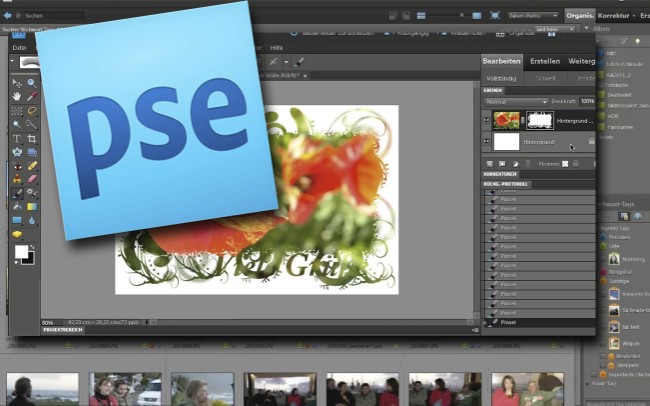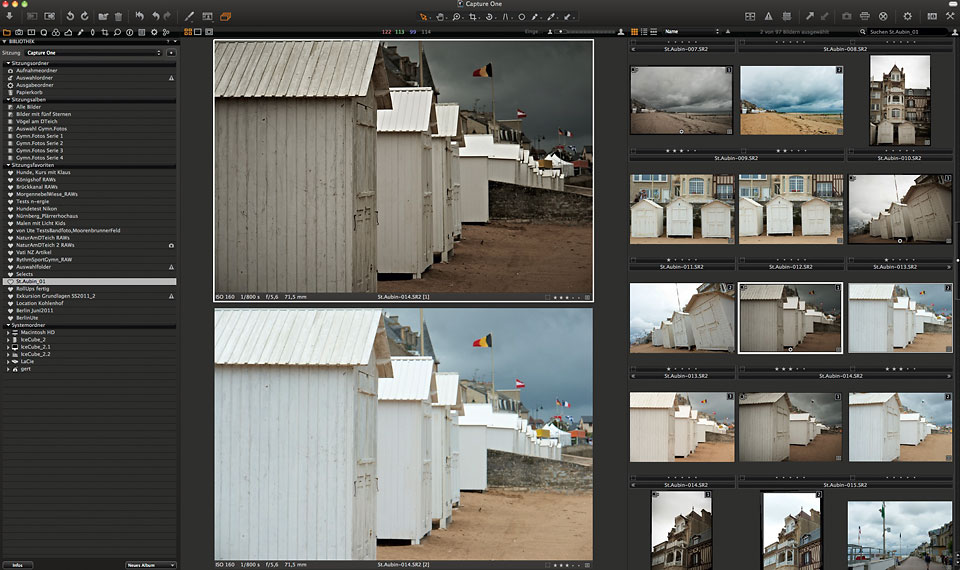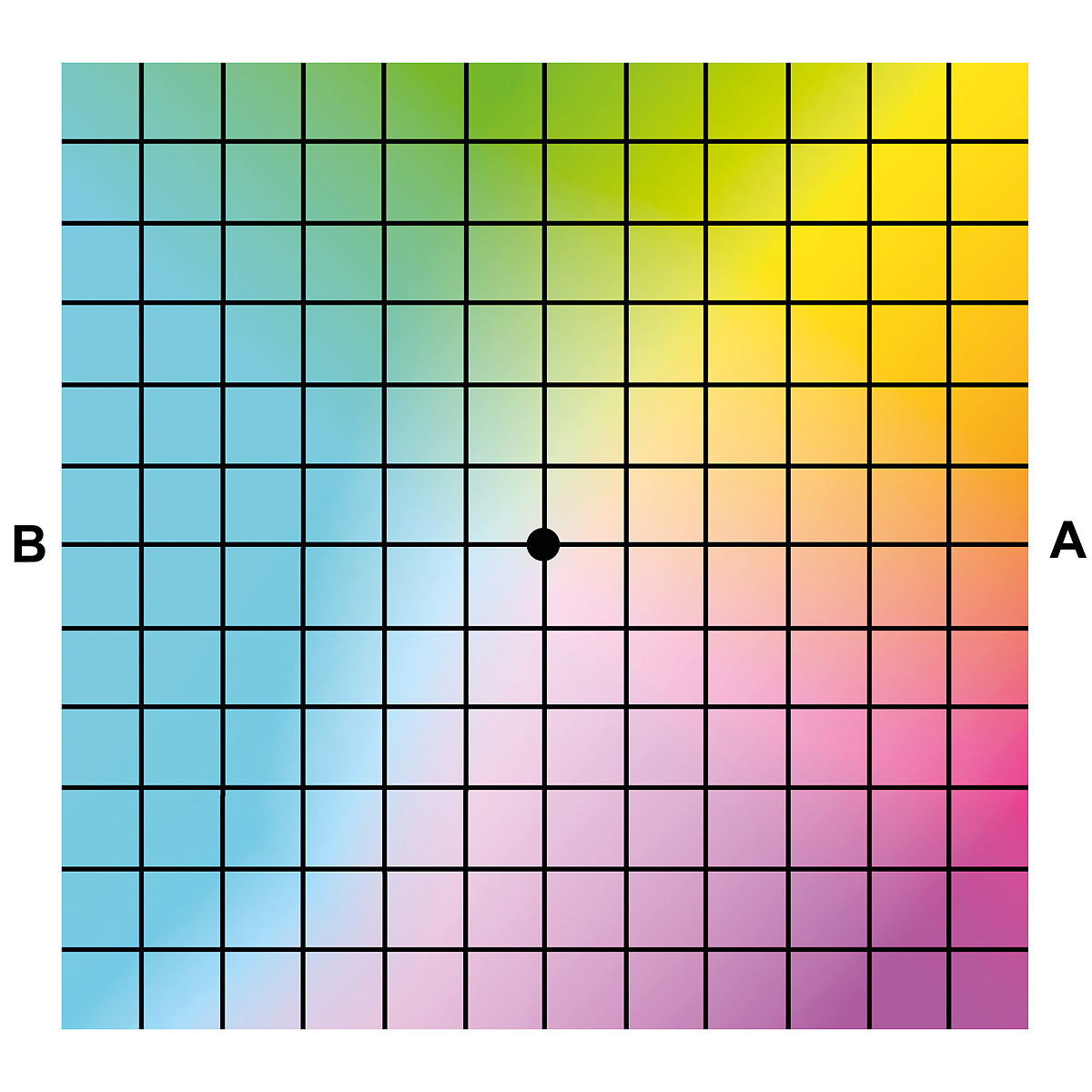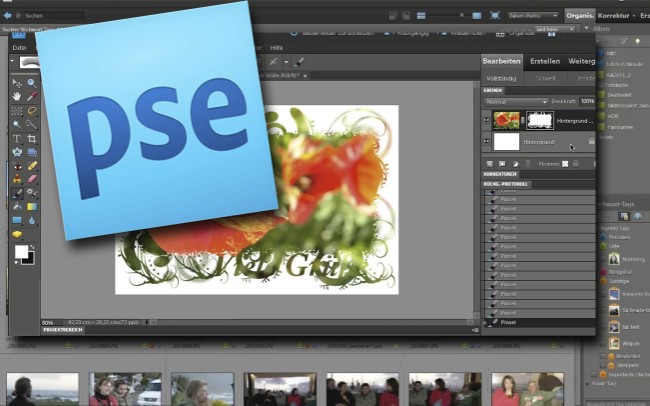Weissabgleich (2)
Der manuelle Weissabgleich
Allerdings habt ihr auch die Möglichkeit, den Weissabgleich manuell einzustellen.
Aber wozu, wenn der Automatische Weissabgleich doch alles perfekt filtert?
Links Automatischer Weissabgleich, rechts fix eingestellt (5.000° Kelvin). Hier finde ich die kühlere Darstellung passender – Realität hin oder her.
Bei Tageslicht
Jede Tageszeit hat ihre spezielle (Licht)Stimmung. Morgens und abends ist das Licht „wärmer“, das heißt der Kelvin-Wert ist niedriger. Die Motive erscheinen gelblich bzw.rötlicher (je nachdem, wie hoch die Sonne steht und durch wieviel Dunst sie sich hindurcharbeiten muss). Dass Morgenlicht kühler ist als Abendlicht ist ein Märchen.
Bei vielen Kameras stehen die Grad Kelvin (°K) bei den jeweiligen Symbolen (Sonne, Wolken, Schatten, Glühbirne).
Zwei Aufnahmen kurz vor Sonnenuntergang. Beide Aufnahmen sind mit fix eingestelltem Weissabgleich entstanden (6.600 °K). Die Aufnahmen entstanden mit zwei Minuten Abstand.
[pullquote1 align=“center“]Durchschnittliches, sonniges Tageslicht hat etwa 5.500 °K
Bei wolkigem Himmel herrschen etwa 6.500 °K, wenn man bei klarem blauen Himmel im Schatten fotografiert, müsste man den Kelvin Wert auf 7.500° einstellen – in der Kamera das Smbol mit dem Haus.
Bei Nachtaufnahmen stelle ich normalerweise 3.400 °K ein, dann ist das Glühlampen/Halogenlicht noch gelblich und die Aufnahmen haben noch eine warme Atmosphäre[/pullquote1]
Wenn ich also die Stimmung gemäß dem herrschenden Licht abgleichen möchte, muss ich den Weissabgleich manuell einstellen – entweder den Kelvin Wert numerisch einstellen, oder eines der Symbole (Sonne, Wolken, Schatten, Glühbirne) wählen, dann sieht auch das warme Licht am Spätnachmittag oder am Abend stimmungsvoll aus. Der Automatische Weissabgleich bügelt alles glatt auf „neutral“ – und das ist oft zu kalt in der Bildwirkung.
Außerdem erzielt ihr damit gleichmässigere Bildergebnisse. Denn – ebenso wie der Belichtungsmesser reagiert der AWB auf Motive im Bild und ergibt in Bilderserien unterschiedliche Eindrücke.
Nacht und Kunstlicht
Bei diesem Bild versagen alle Einstellungen: Im Vordergrund kommt von links und rechts Tageslicht in den Kreuzgang. Zwei Bögen sind mit Halogen- oder Energiesparlampen beleuchtet (gelbes Licht). In der hinteren Hälfte des Ganges sind während der Bauarbeiten im Germanischen offenbar LEDs mit eigentümlicher Farbtemperatur angebracht. Diese machen einen rötlichen Eindruck.
Eigentlich ein schönes Beispiel für die Farbtemperaturen unterschiedlicher Lichtquellen.
Neonlicht (oder Energiesparlampen) sind sehr eigenartig – hier tu ich mich auch schwer, Farbstiche manuell zu korrigieren.
Links Automatischer Weissabgleich, mitte manueller Weissabgleich (Glühlampe), rechts meine manuelle Korektur (weniger magenta im Bild). (Ein Klick auf die Bilder und man sieht sie größer.)
Blitzlicht
Mit dem Blitz habt ihr keine Probleme mit dem Weissabgleich – vorausgesetzt, ihr stellt auf Automatischen Weissabgleich. Ich korrigiere hier immer im Menü in Richtung „Amber.“
Siehe auch den Artikel „Der Automatische Weissabgleich“
Aber: Das Kunstlicht im Hintergrund ist dann natürlich sehr orange-gelblich, denn der Kamerablitz hat die gleiche Farbtemperatur wie (kühles) Tageslicht. Deshalb sind im unteren Bild die Lichter deutlich oranger als bei dem Bild ohne Blitz.
Um diesem Umstand entgegen zu wirken, wird bei manchen externen Blitzen Filter in Orange (Amber) für Blitzen bei Kunstlicht und grün für Blitzen bei Neonlicht mitgeliefert.
Alternativ kann man sich beim „Musikhaus Thomann“ ein Musterbuch für „Lee“-Filterfolien bestellen.
Hier habt ihr in 9x4cm alle Farben und in einer Grösse, die ideal ist, um sie mit Tesafilm vor den Blitz zu kleben.
[pullquote1 align=“center“]Damit gebt ihr dem Blitz die gleiche Farbtemperatur wie das Kunstlicht hat und die Umgebung erscheint auch beim Blitzen neutral und nicht mehr so gelblich/orange
Aber Achtung! Jetzt müsst ihr natürlich auch den Weissabgleich auf „Glühbirne“ einstellen, sonst ist ja auch das Licht vom Blitz zu gelb![/pullquote1]